 [FD's BlOg] - Bổ xung thêm vào kho nằm menu sổ dọc là menu dạng tab, với tác động click chuột để ẩn họăc hiện các menu con. Do đó các submenu của mainmenu 2 sẽ nằm tiếp bên dưới submenu của mainmenu 1 chứ không bị ẩn đi. Chúng chỉ ẩn đi khi click lại menu chính. Mở rộng hơn của thủ thuật này ta có thể tạo các tab nội dung.
[FD's BlOg] - Bổ xung thêm vào kho nằm menu sổ dọc là menu dạng tab, với tác động click chuột để ẩn họăc hiện các menu con. Do đó các submenu của mainmenu 2 sẽ nằm tiếp bên dưới submenu của mainmenu 1 chứ không bị ẩn đi. Chúng chỉ ẩn đi khi click lại menu chính. Mở rộng hơn của thủ thuật này ta có thể tạo các tab nội dung.Xem demo ở đây: http://data.fandung.com/blog/demo/menuselect/index.html
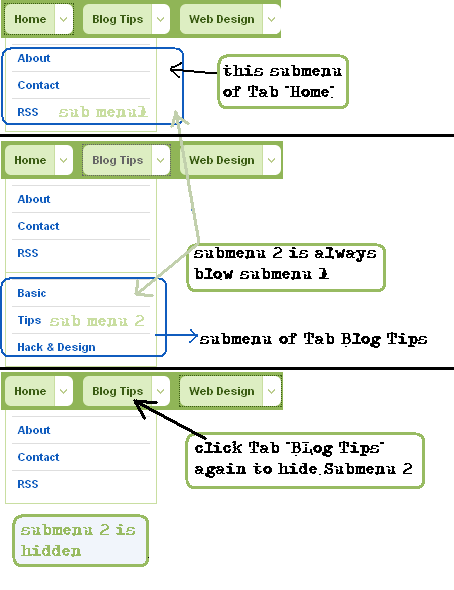
Đầu tiên down source này về : menuselect.rar (trong gói gồm : file ảnh, file demo, file CSS. file java)
- Sau đó up 2 file ảnh(lm.png, rm.png) lên host để chèn vào code CSS.
☼ Bây giờ bắt đầu chèn code CSS và code Java:
1. Đăng nhập blog
2. Vào bố cục (Layout)
3. Vào Chỉnh sửa code HTML (Edit code HTML)
4. Chèn đọan code java vào sau dòng <head&t; (hoặc trước dòng </head>)
- Nên download file http://data.fandung.com/blog/demo/menuselect/show_layer.js về và up lên host của mình để tránh hết bandwidth.
5. Tiếp đến tìm dòng ]]></b:skin> và chèn code CSS bên dưới lên trên nó:
#middlebar{
font-size:11px;
color:#3b5d14;
background:#90b557;
font-weight:bold;
padding:4px;
height:30px;
}
#middlebar .menu li {
background:url(lm.png) left top no-repeat;
height:30px;
float:left;
margin-right:10px;
}
#middlebar .menu li a{
color:#3b5d14;
text-decoration:none;
padding:0 10px;
height:30px;
line-height:30px;
display:block;
float:left;
padding:0 26px 0 10px;
background:url(rm.png) right top no-repeat;
}
#middlebar .menu li a:hover{
color:#666666;
}
#middlebar ul .submenu {
border:solid 1px #c9dea1;
border-top:none;
background:#FFFFFF;
position: relative;
top: 4px;
width:150px;
padding:6px 0;
clear:both;
z-index:2;
display:none;
}
#middlebar ul .submenu li{
background:none;
display:block;
float:none;
margin:0 6px;
border:0;
height:auto;
line-height:normal;
border-top:solid 1px #DEDEDE;
}
#middlebar .submenu li a{
background:none;
display:block;
float:none;
padding:6px 6px;
margin:0;
border:0;
height:auto;
color:#105cbe;
line-height:normal;
}
#middlebar .submenu li a:hover{
background:#e3edef;
}
- Thay các code màu xanh (link ảnh) bằng link mà bạn đã up lên host.
6. Save template.
7. Tạo 1 widget HTML/Java và chèn code HTML vào bên dưới:
<div id="middlebar">
<ul class="menu">
<li><a href="#" onclick="javascript:showlayer('sm_1')">Home</a></li>
<li><a href="#" onclick="javascript:showlayer('sm_2')">Blog Tips</a></li>
<li><a href="#" onclick="javascript:showlayer('sm_3')">Web Design</a></li>
<ul class="submenu" id="sm_1">
<li><a href="asd">About</a></li>
<li><a href="asd">Contact </a></li>
<li><a href="asd">RSS</a></li>
</ul>
<ul class="submenu" id="sm_2">
<li><a href="asd">Basic</a></li>
<li><a href="asd">Tips</a></li>
<li><a href="asd">Hack & Design</a></li>
</ul>
<ul class="submenu" id="sm_3">
<li><a href="asd">HTML</a></li>
<li><a href="asd">CSS</a></li>
<li><a href="asd">Java</a></li>
</ul>
</ul>
</div>
8. Save widget.
Như vậy đã xong. Chúc các bạn thành công.





















bài viết hay, nhưng hình minh họa nhìn rối wá
thanh bạn đã góp ý, thực ra hình minh họa cũng không cần thiết, mình muốn cho sinh động chút nên... ^^
Rất vui khi đc RoboOnline ghé thăm. 1 đàng anh của mình :D
đã fix hình theo sự góp ý, hình minh họa đã không còn rối :D
Fandung gui cho minh xin tai lieu Đo lường và điều khiển máy tính của thầy Nguyễn Đức Thành cái
namth@pci.edu.vn
Anh FanDung cho hỏi? trong đoạn này "- Nên download file http://data.fandung.com/blog/demo/menuselect/show_layer.js về và up lên host của mình để tránh hết bandwidth." của anh nhưng tôi không download được file để đưa lên host của mình. Anh hướng dẫn giúp
» Nội dung phải liên quan tới chủ đề bài viết.
»
[quote=AUTHOR name=fdquote]NỘI DUNG[/quote]
» Có thể sử dụng các thẻ <b>,<i>,<a>.
BlOg FD chính thức đóng comment của khách ẩn danh.
BlOg FD.